
 DiffPDF官方版是一款简单高效的PDF文档比较软件。DiffPDF最新版功能强大,能够快速的对比PDF文件的不同之处,并可以将不同的地方用不同的颜色标注出来,方便用户比较查看。DiffPDF软件还能根据字体、颜色、布局、图表、图像等外观进行比较,适用于不同的办公场合。
DiffPDF官方版是一款简单高效的PDF文档比较软件。DiffPDF最新版功能强大,能够快速的对比PDF文件的不同之处,并可以将不同的地方用不同的颜色标注出来,方便用户比较查看。DiffPDF软件还能根据字体、颜色、布局、图表、图像等外观进行比较,适用于不同的办公场合。
diffpd是一款PDF文件比较工具软件,PDF文件很常见,也可以说是常用的文件格式,尤其是PDF文件不可编辑的特性让他非常适合作为合同一类文件的电子版。如果我们在工作中遇到两份PDF文件怎么办呢,不用担心,diffpd能够对比俩个pdf文档之间的不同,所有的问题都迎刃而解。
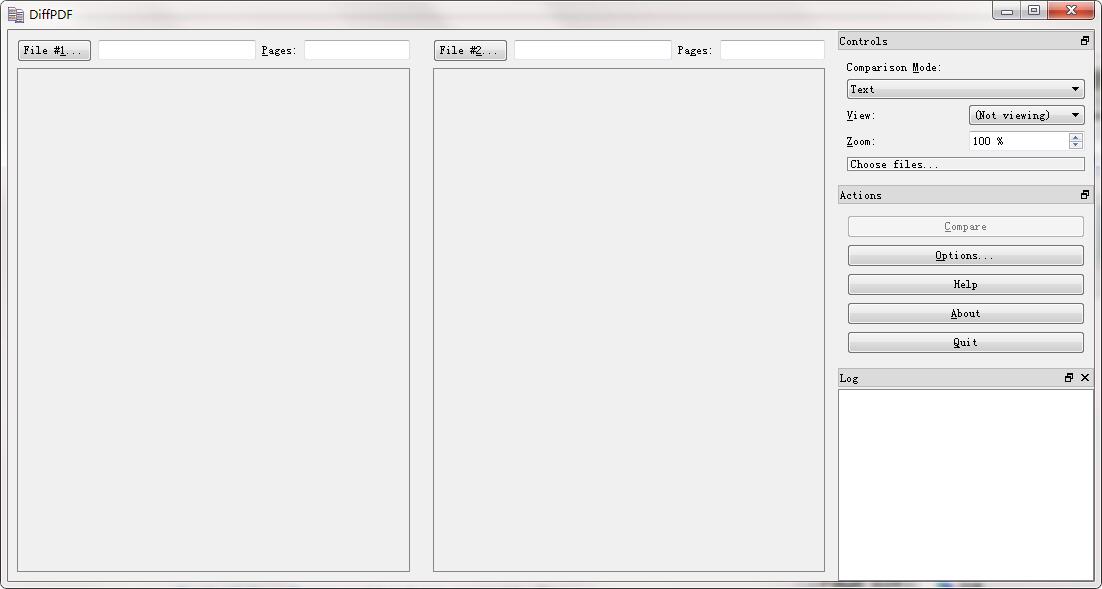
1、控制突出显示
突出显示可以通过两种不同的方式进行控制:突出显示类型和突出显示的视觉外观。突出显示应用程序就像突出显示的笔,即在不同的单词、字符或区域上使用半透明颜色填充。
2、矩形排除
从比较中排除一个或多个任意矩形有时是有用的,要排除一个或多个矩形,请选中“排除矩形”复选框,并使“矩形”工具箱可见。有两种方法可以设置要排除的矩形。最简单的方法是单击要查看矩形左上角的PDF查看面板之一,然后再次单击右下角的按钮位置。
3、方形尺寸
正方形大小只适用于外观模式比较。为了比较页面的外观,软件实际上会扫描每一对相应的页面并比较两个图像。如果图像相同且页面是相同的,但是图像不同,软件则会把图像剪成小方块并比较每个方块,比较后会突出显示不同的方块。方块大小微调控制用来设置每个小方块有多大。方块尺寸越大,比较速度越快,但是结果越粗糙,10点的默认值代表了速度和精细度之间的良好折衷。
4、准确性
准确度设置仅适用于外观模式比较。在外观模式比较中,每对相应的方块会进行比较。如果精度设置为100%,则只有每个像素相同才认为方块相同,这是默认行为。在某些情况下,接受小的差异是有帮助的(通常是人类甚至不会注意的差异)。这可以通过降低精度来实现。例如,将精确度降低到98%意味着比较的每一对方格可以有高达2%的不同被认为是相同的。
5、控制文本模式的设置
软件的文本模式选项卡的设置用于控制如何进行文本比较(字符和单词比较)的更多专业方面。
6、控制报告
软件可以产生文本和可视化报告,它们可以找到差异。报告通常使用新的高质量渲染器输出。但是,为了解决旧渲染器产生更好输出的罕见情况,可以使用旧渲染器。
7、控制应用程序设置
软件显示工具提示,提供有关控件如何使用它们的提醒。当选择PDF时,它还显示PDF的第一页。通常,软件使用新的高质量渲染器来显示不同的页面和视觉(即PDF)报告。可以通过取消选中显示工具提示复选框关闭工具提示。当选择PDF时,显示PDF的第一页可以通过取消选中预览第一页复选框来防止。
借助这款直观易用的软件,您可以快速轻松地比较PDF,这些软件带有三种不同的比较模式。
该界面具有用户友好的设计,它包含两个选项卡,使您可以快速找到所有可用选项,以及两个面板,您可以在其中查看上载的文件。除此之外,所有类型的人都可以访问它,无论他们以前使用计算机的经验如何。
通过此软件应用程序,您可以从文档中排除边距,查看日志以及显示或隐藏区域。有三种比较方法,即从视觉,角色和文字的角度来看。
还可以放大和缩小,切换要查看的页面,在主窗口中显示工具提示,更改突出显示颜色和不透明度,以及将比较保存到硬盘驱动器,PDF,BMP,GIF,JPG, MNG,TIF或XPM格式。
借助全面的帮助内容,用户友好的界面,良好的响应时间,最小的CPU和RAM使用率,便携式DiffPDF在比较两个PDF文档时被证明是一种高效的软件。